Kako napraviti snimke zaslona na Realme telefonima s Realme korisničkim sučeljem
Android Savjeti I Trikovi / / August 05, 2021
Realme je imao fantastičan nastup na tržištu zahvaljujući svojim pametnim telefonima sjajnih performansi, tj. seriji Realme 5 i Realme X2 Pro. Tvrtka je također pokušala poboljšati uvođenje novih ažuriranja, bilo sigurnosnih ili firmware ažuriranja. Govorimo o ažuriranjima firmvera, Realme je upravo počeo izbacivati Realme UI koji se temelji na operativnom sustavu Android 10. Telefoni koji su do sada ugrabili Realme UI su Realme XT i Realme 3 Pro. Puno je novih značajki koje je Realme spakirao s Realme korisničkim sučeljem.
Međutim, ako imate poteškoća sa snimanjem snimke zaslona u novom prilagođenom korisničkom sučelju, na pravom ste mjestu. Kao i u ovom postu, uputit ćemo vas kako napraviti snimke zaslona na Realme telefonima s Realme UI napajanjem. Iako je metoda snimanja normalnog snimka zaslona ista, ali s Realme korisničkim sučeljem možete napraviti i druge vrste snimki zaslona. Dakle, ako ste zaintrigirani i želite znati korake, bez ikakvih daljnjih primjedbi, uđite izravno u sam članak.

Sadržaj
-
1 Kako napraviti snimke zaslona na Realme telefonima s Realme korisničkim sučeljem
- 1.1 Snimite djelomični snimak zaslona
- 1.2 Snimite dugački snimak zaslona
- 1.3 Isključite zvuk zaslona
Kako napraviti snimke zaslona na Realme telefonima s Realme korisničkim sučeljem
Možete snimiti uobičajeni snimak zaslona pritiskom na tipku za uključivanje i isključivanje zvuka ili povlačenjem prsta prema dolje tri zaslona prema dolje da biste uhvatili snimak zaslona. Ali, Realme UI omogućuje vam snimanje zanimljivijih snimaka zaslona na svojim uređajima realme.
Snimite djelomični snimak zaslona
- Pritisnite i držite tri prsta na ekranu.
- Prikazat će vam se okvir za odabir.
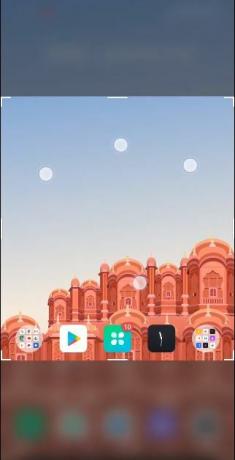
- Premjesti ovaj okvir za snimanje točnog sadržaja koji želite podijeliti.
- To je to! Snimili ste djelomični snimak zaslona sa svog uređaja Realme.
Snimite dugački snimak zaslona
- Snimite snimku zaslona pomoću a gesta s tri prsta ili pritiskom na Snaga + utišavanje zvuka ključ.
- Nakon što zgrabite snimku zaslona, a plutajući prozor vašeg zaslona pojavit će se.
- Trebaš pritisni i drži prozor i povucite ga prema gore kako biste snimili dugu snimku zaslona.
Isključite zvuk zaslona
- Jednostavno idite na Postavke.
- Zatim krenite prema Zvuk i vibracije.

- Isključi Zvuk zaslona opcija.
- To je to.
Pa, evo vam s moje strane u ovom postu. Nadam se da vam se svidio ovaj post i uspjeli ste snimiti snimku zaslona na svom Realme uređaju koji radi na Realme UI. Javite nam u komentarima ispod ako vam se čini da je ovaj post koristan. Do sljedećeg posta... Živjeli!
Digital Sigurni marketinški direktor Six Sigme i Googlea koji je radio kao analitičar za Top MNC. Ljubitelj tehnologije i automobila koji voli pisati, svirati gitaru, putovati, voziti bicikl i opustiti se. Poduzetnik i bloger.



